奇兔一键还原完美实现电脑古今穿梭
时间:2011-11-04 15:36:57 作者:不思议游戏 浏览量:166
在互联网的世界了,经常在不同的地方,看到类似的问题:不小心一键还原了,还可以再返回吗?很多人都知道,基于ghost原理的一键还原软件只可以备份一次,还原之后,是无法再返回的,因为你备份的是你以前的状态,不是现在的状态。今天,笔者就给大家体验电脑古今穿梭,我们借助的软件是奇兔一键还原。
- 进入下载

- 奇兔一键还原 3.6.0 官方版
大小:4.12 MB
日期:2012/3/28 23:13:04
环境:WinXP,Win7
首先,我们到奇兔一键还原官网(http://www.qitu8.com),下载最新版本软件,安装到电脑上面。奇兔一键还原安装过程,采用一键式安装,无需设置更多内容,简洁快速。安装完成,重启电脑,软件即可使用。
第二,创建备份:运行奇兔一键还原,选择创建备份,进入创建备份界面,如下图(1)所示。
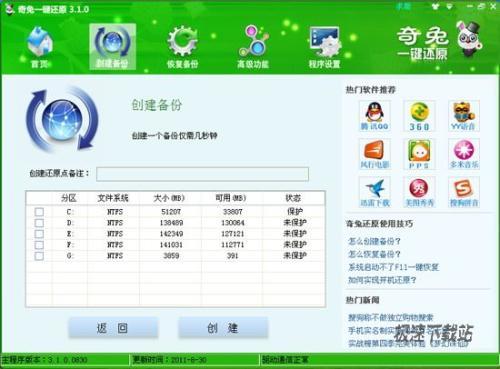
(1)创建备份
为了区别还原是否成功,我们在桌面新建文件“古今穿梭.txt”,如下图(2)所示。
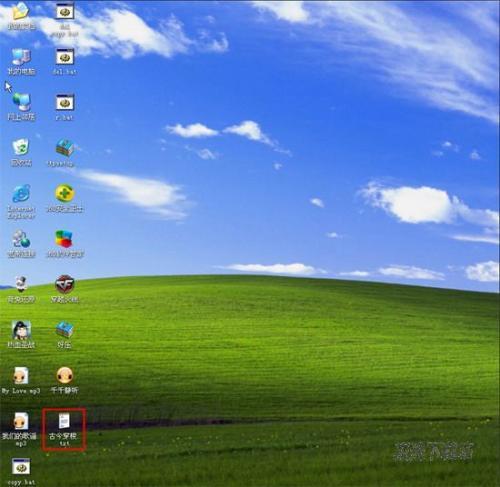
(2)在桌面新建文件夹
选择要创建的备份磁盘,填写好备注,如下图(3)所示,点击创建,无需重启电脑,3秒钟时间,软件就提示“创建备份成功!”。
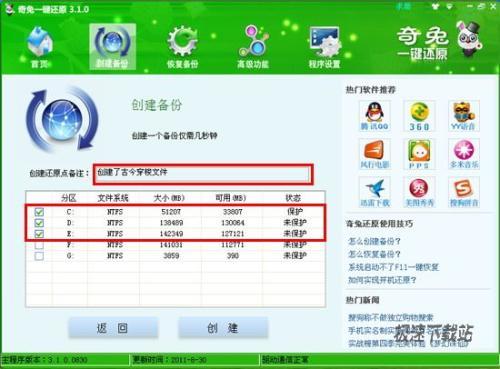
(3)新建备份
第三,恢复备份:运行软件,选择恢复备份,进入恢复备份界面,如下图(4)所示。
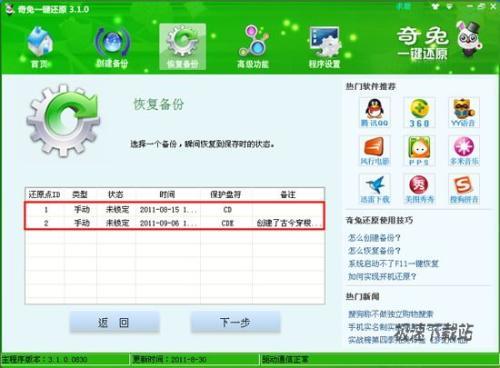
(4)恢复备份
在这个界面,我们可以看到电脑创建的所有的还原点,选要还原的还原点,这里我们选择第一个还原点(2011-8-15),点击下一步,进入还原点详情界面,如下图(5)所示。
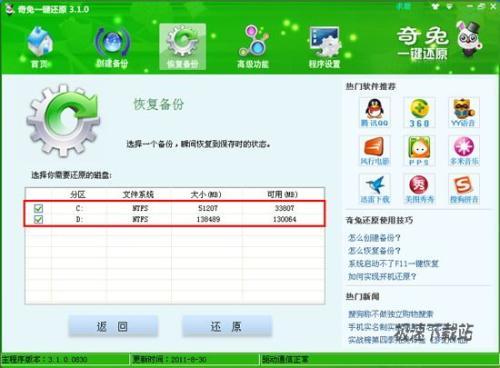
(5)还原点详情
选择好要还原的磁盘,我们两个盘都选择,点击还原,软件会提示你为了你的数据安全,是否备份当前数据,如下图(6)所示。我们选择备份,点击确定,5秒钟左右,软件会提示你“恢复成功,重启生效!”,点击确定,重启电脑。重启电脑和平时重启电脑是一样的时间。

(6)还原前,询问是否备份当前数据
重启完成之后,电脑还原已经成功,桌面如下图(7)所示,桌面上面没有“古今穿梭.txt”这个文件夹。
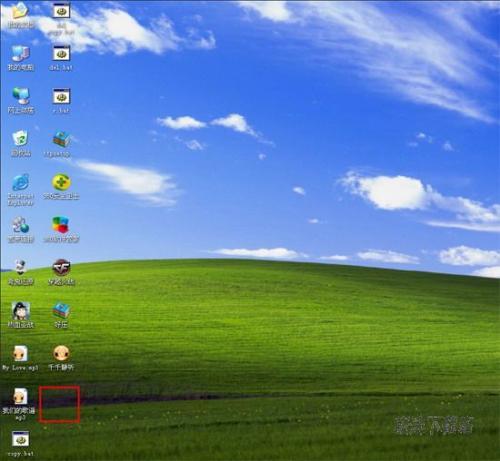
(7)恢复备份之后的桌面
我突然记起,“古今穿梭.txt”这个里面有很重要的数据。我重复第三步,选择刚才还原的时候自动创建的还原点。重启之后,还原完成。桌面如下图(8)所示,“古今穿梭.txt”我们又看到了,数据找回来了。

(8)恢复还原时自动创建的备份之后的桌面
古今穿梭原来如此的简单,奇兔一键还原真的挺不错的哦。
奇兔一键还原 3.6.0 官方版
- 软件性质:国产软件
- 授权方式:免费版
- 软件语言:简体中文
- 软件大小:4223 KB
- 下载次数:2447 次
- 更新时间:2022/3/8 16:55:51
- 运行平台:WinXP,Win7...
- 软件描述:奇兔一键还原是一款永久免费、一键安装、无需注册、终身受用、极速备份还原、备份文件... [立即下载]
相关资讯
相关软件
- 破解qq功能和安装教程
- 怎么将网易云音乐缓存转换为MP3文件?
- 比特精灵下载BT种子BT电影教程
- 微软VC运行库合集下载安装教程
- 土豆聊天软件Potato Chat中文设置教程
- 怎么注册Potato Chat?土豆聊天注册账号教程...
- 苏宁豆芽特色介绍及功能板块
- 浮云音频降噪软件对MP3降噪处理教程
- 英雄联盟官方助手登陆失败问题解决方法
- 蜜蜂剪辑添加视频特效教程
- 神奇大图打印软件的方法介绍
- Animated Screensaver Maker制作转盘旋转教...
- Animated Screensaver Maker怎么画颜色渐变...
- Animated Screensaver Maker 动特效的实现方...
- 腾讯电脑管家如何清除电脑使用痕迹
- 海螺桌面退出方法
- 嗨格式压缩大师导出日志方法
- 嗨格式数据恢复大师如何找回删除文件
- ParkControl怎么安装破解
- HEU KMS Activator最新版本使用教程











